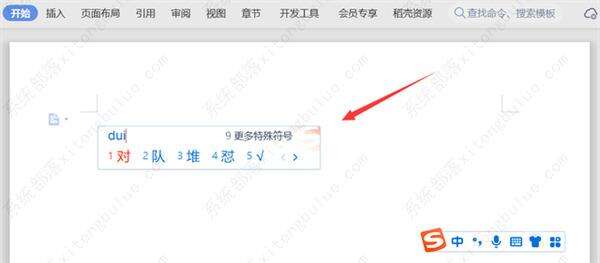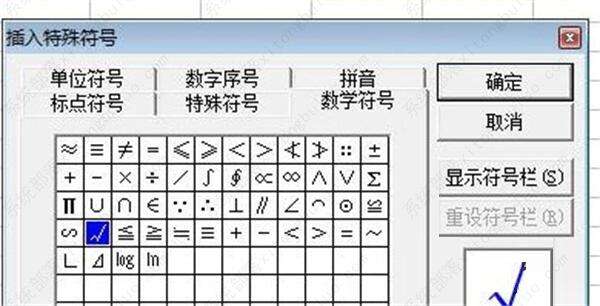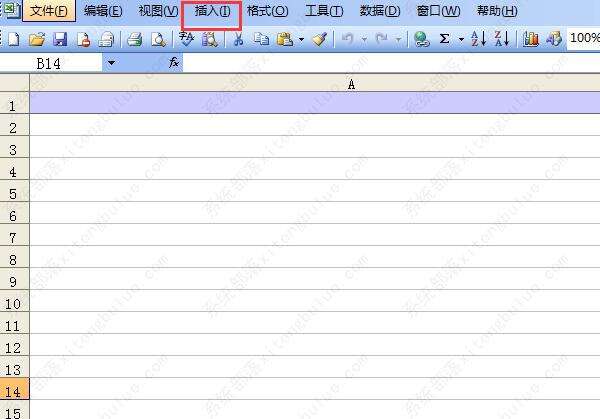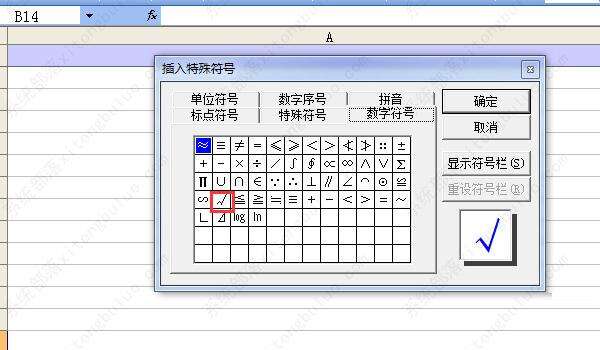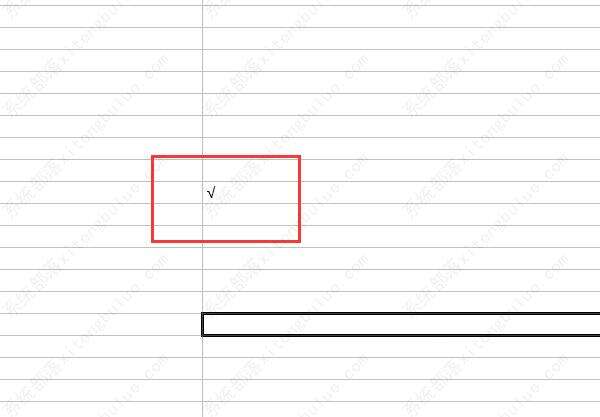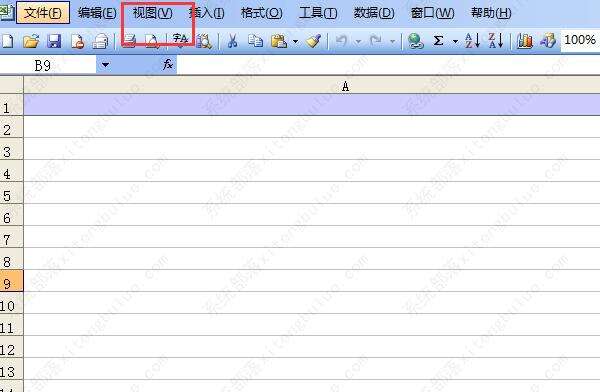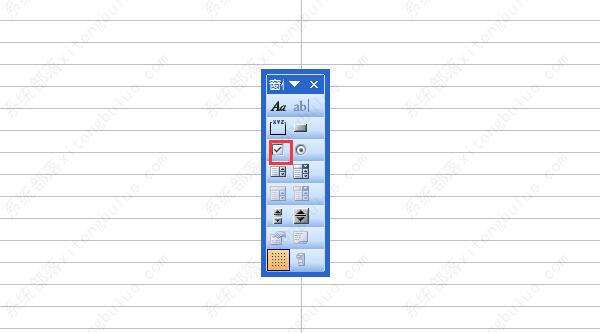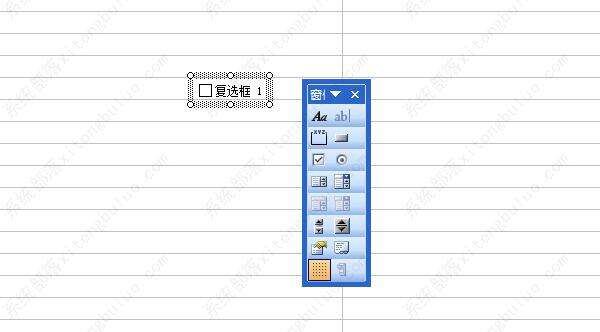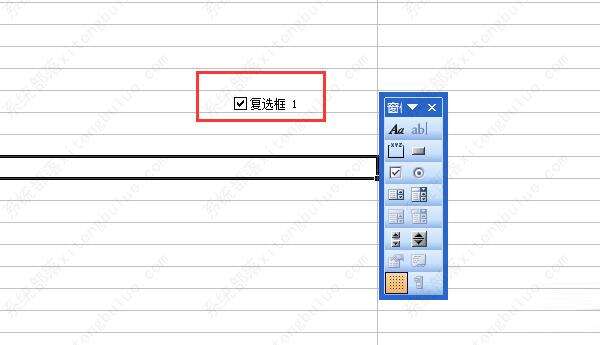对号(√)怎么打?电脑上excel表格里对号怎么打?
办公教程导读
收集整理了【对号(√)怎么打?电脑上excel表格里对号怎么打?】办公软件教程,小编现在分享给大家,供广大互联网技能从业者学习和参考。文章包含781字,纯文字阅读大概需要2分钟。
办公教程内容图文
方法二:
按v键,再按1,往下翻若干页可以找到许多特殊符号,当然也包括对号√。
方法三:智能ABC
按V键,再按1,往下翻页,可以找到对号√。
方法四:word
点击插入-插入特殊符号-数学符号中有很多数学符号,轻松可以找到对号√。
方法五:苹果系统
按住option键不放,再按下V键,松开option键,就可以输入对号√。
在电脑上excel表格里对号怎么打?
方法一:通过符号打钩
1、首先打开一个excel表格,点击选中要打勾的地方,然后点击excel窗口上面功能栏的插入功能;
2、点击插入功能以后出现出现下拉菜单,在下拉菜单上面点击符号;
3、点击符号以后出现符号窗口,在符号窗口下面找到符号√,选中符号√然后点击插入;
4、点击插入以后符号√就插入到了表格里面。
方法二:通过复选框打钩
1、首先打开一个excel表格文档,同样点击选中要打钩的地方,然后点击excel窗口上面功能栏上面的视图;
2、点击视图以后出现下拉菜单,然后在下拉菜单上面点击工具栏,再工具栏的侧拉菜单上面点击窗体;
3、点击窗体以后出现窗体的浮动窗口,在窗口上面点击复选框;
4、点击复选框以后出现十字标,移动十字标到打钩的地方点击一下,然后调节好插入的复选框的位置;
5、调节好复选框的位置右键点击复选框可以编辑复选框,删除复选框后面的数字,需要打钩的时候只要点击复选框就可以了。
办公教程总结
以上是为您收集整理的【对号(√)怎么打?电脑上excel表格里对号怎么打?】办公软件教程的全部内容,希望文章能够帮你了解办公软件教程对号(√)怎么打?电脑上excel表格里对号怎么打?。
如果觉得办公软件教程内容还不错,欢迎将网站推荐给好友。